
我們可以透過 Apple Watch 隨時隨地接收 iPhone App 通知,讓你掌握最新動態及通知訊息,這其中當然也包含我們最常使用的通訊軟體 LINE,在沒使用 iPhone 的情況下,Apple Watch 會即時收到 LINE 訊息通知。
但如果 Apple Watch LINE 通知不會推播或沒顯示怎麼辦?別擔心,本文會教大家六個 Apple Watch LINE 通知設定的方法,讓你在 Apple Watch 上能收到 LINE 新訊息通知,避免錯過重要訊息。

如何設定 Apple Watch LINE 通知?
確保 iPhone 已開啟 LINE 通知提醒
在開始前,請確保 iPhone 有開啟 LINE 通知,若 iPhone 關閉 LINE 通知的話是不會推播到 Apple Watch 上的,請依照以下步驟檢查:
- 開啟 iPhone「設定」,滑到下方點選「LINE」。
- 點選「通知」。
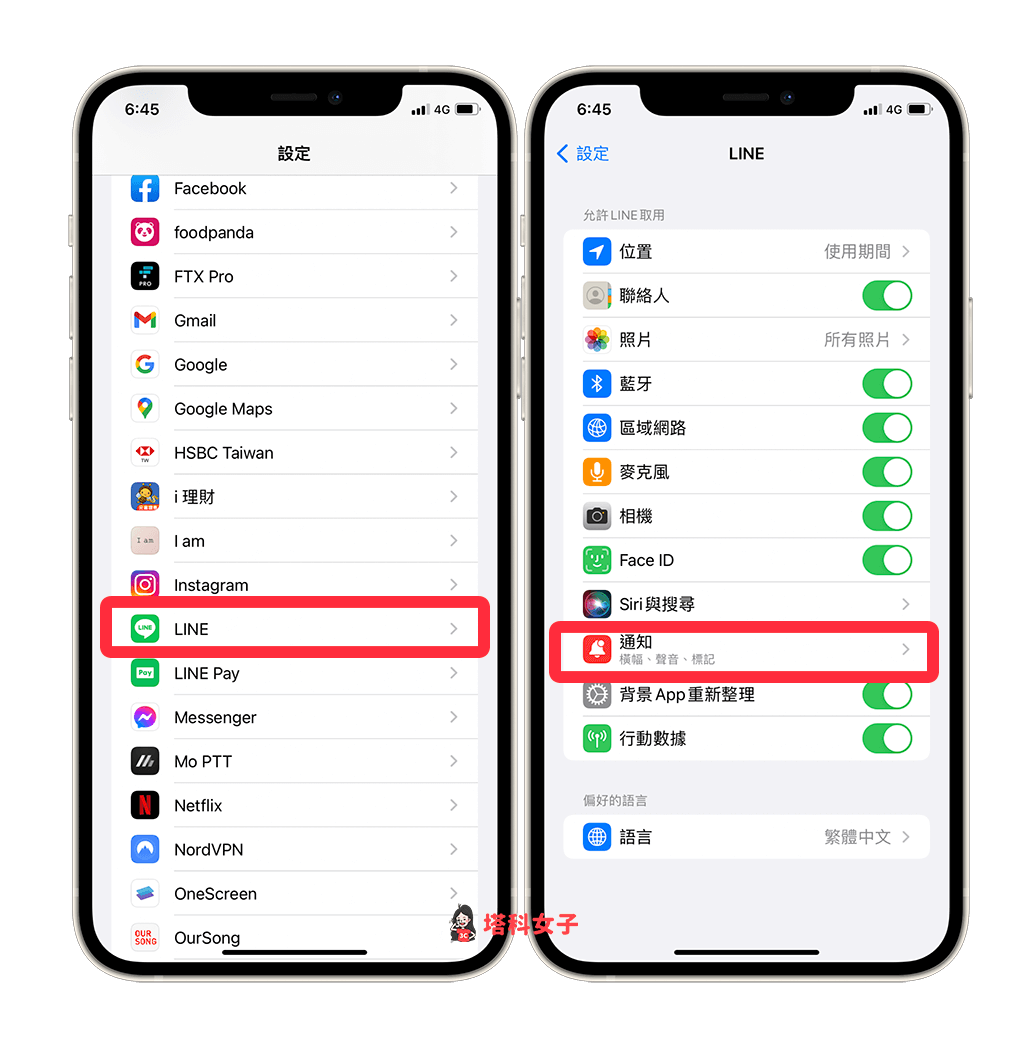
- 確認 iPhone 已開啟「允許通知」及下方的「通知提示」。

確保 LINE 已開啟新訊息通知
接著,檢查 LINE 是否有開啟新訊息提醒的通知功能,步驟為:
- 開啟 LINE App,在「主頁」上點選右上角「齒輪 / 設定」按鈕。
- 點選「提醒」。
- 確認有開啟「提醒」及「新訊息」、「顯示訊息內容」等功能。
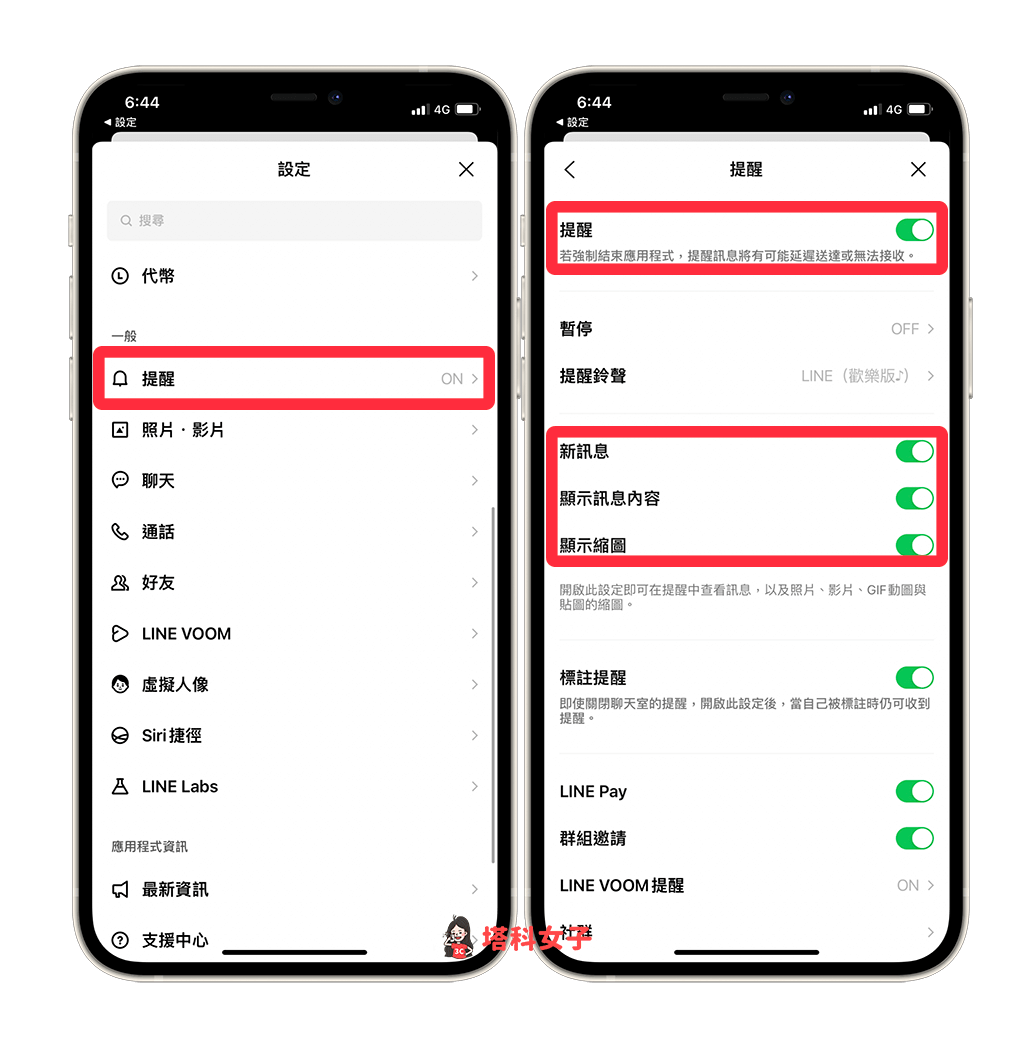
開啟 Apple Watch LINE 通知
確認 iPhone 的 LINE 通知設定都正常之後,現在我們要來確保 Apple Watch LINE 通知有開啟:
- 開啟 iPhone 上的「Watch App」,切換到「我的手錶」並點選「通知」。
- 確認已開啟「LINE」通知。

開啟 Apple Watch 放下手腕會顯示 LINE 通知
也建議你開啟「放下手腕時顯示通知」功能,讓 LINE 訊息隨時推播新訊息通知到你的 Apple Watch:
- 開啟 iPhone 上的「Watch App」,切換到「我的手錶」並點選「通知」。
- 點選「放下手腕時顯示通知」。
- 確保已開啟「顯示通知」,並在下方啟用「LINE」。
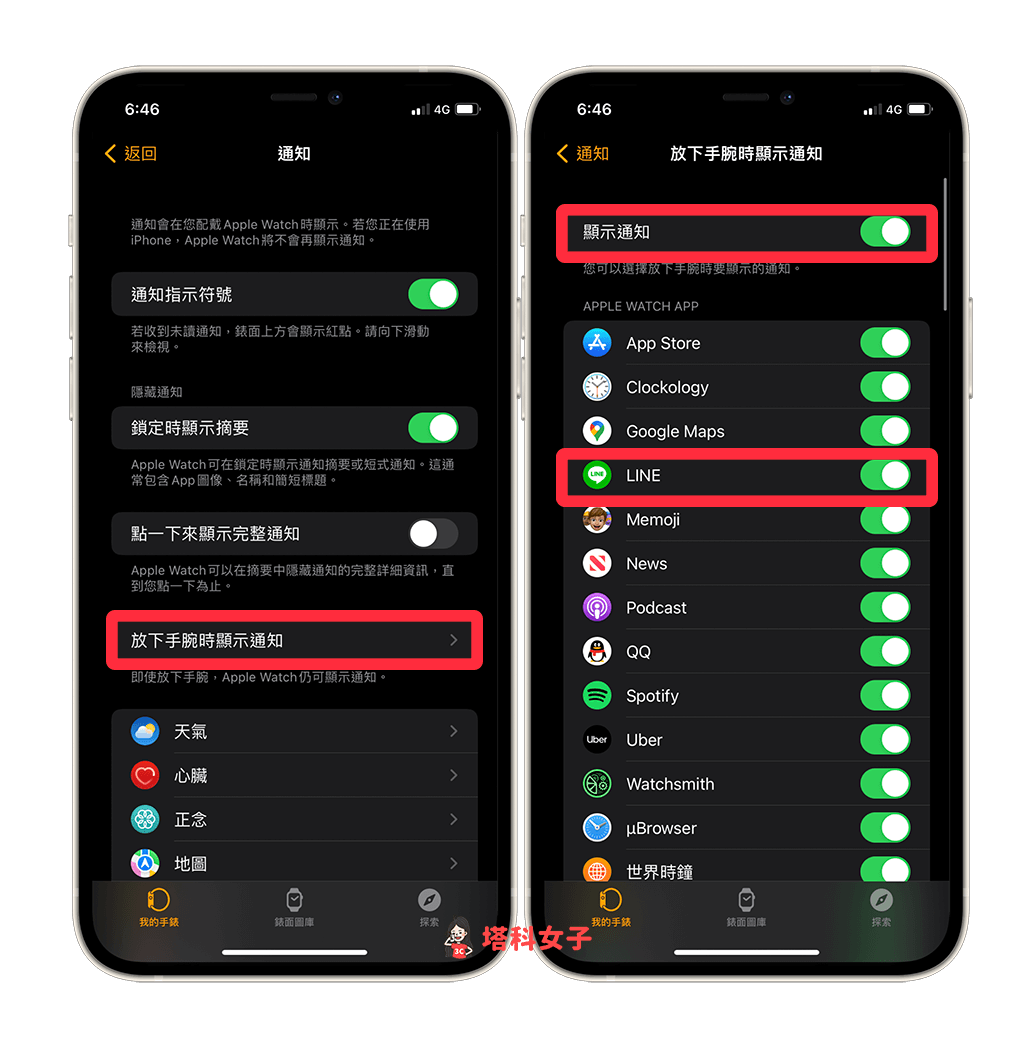
開啟 Apple Watch LINE 通知內容預覽
如果你希望 Apple Watch 推播 LINE 通知時,會直接顯示訊息內容,而不用點一下才顯示,那請開啟 iPhone 上的「Watch App」,切換到「我的手錶」並點選「通知」,關閉「點一下來顯示完整通知」功能。
- 若開啟「點一下來顯示完整通知」功能:需要點一下 Apple Watch LINE 通知才會顯示訊息內容
- 若關閉「點一下來顯示完整通知」功能:Apple Watch LINE 會直接顯示訊息內容
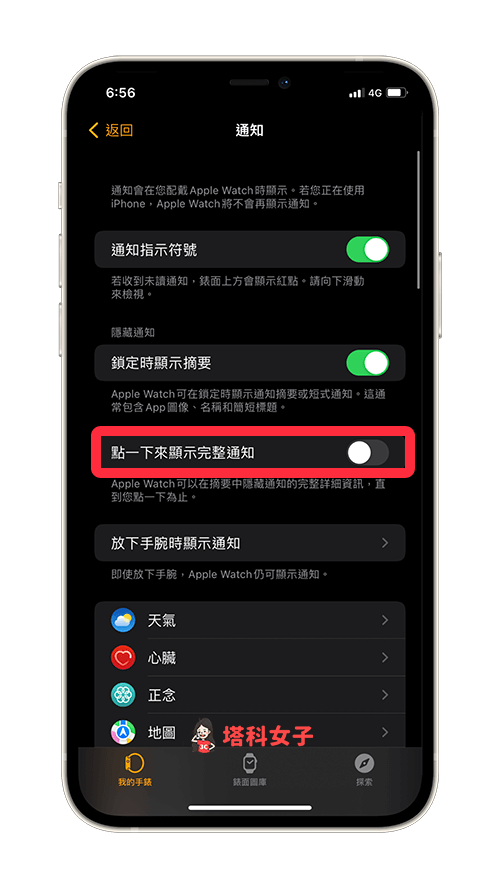
設定 Apple Watch LINE 通知震動強度
除了以上這些 Apple Watch LINE 通知設定之外,我們也能設定 Apple Watch 的通知震動強度喔!如果你覺得系統預設的震動強度不夠,那可以參考以下步驟更改震動強度,這也會套用到 Apple Watch LINE 通知震動上:
- 開啟 Apple Watch 上的「設定」。
- 點選「聲音與觸覺回饋」。

- 開啟「觸覺回饋提示」,然後選擇「預設值」或「高強度」。
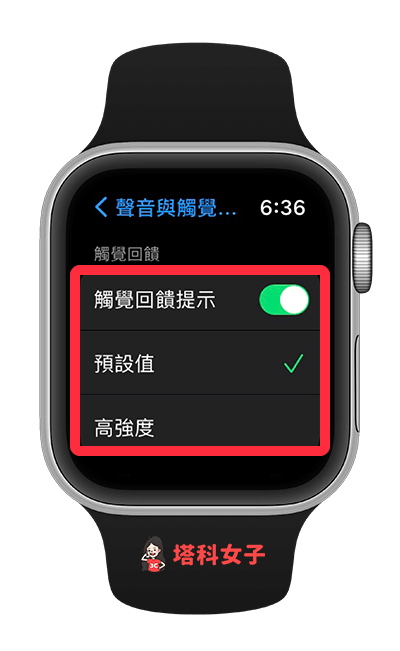
為什麼 Apple Watch LINE 通知沒顯示?
若確定都有開啟 Apple Watch LINE 通知設定,但是 LINE 卻依然沒有推播新訊息通知,那可能是因為你的「LINE 電腦版已登入且正在使用」或「正在使用 iPhone」 ,因為當 LINE 偵測到你正在使用 LINE 電腦版或正在使用 iPhone 時,他預設就只會推播訊息通知到電腦或 iPhone 手機上。
也就是說,你只會在「已登出 LINE 電腦版」且「沒在使用 iPhone」的情況下收到 Apple Watch LINE通知。
為什麼 Apple Watch LINE 來電沒顯示?
如果你的 Apple Watch 可以正常接收 LINE 文字訊息的通知,但是卻不會顯示「LINE 來電通知」,這是因為開啟了 LINE 裡面的 iPhone 來電整合功能,可參考以下這篇文章來解決 Apple Watch LINE來電通知的問題。
總結
如果你有遇到 Apple Watch LINE通知沒有推播或不會傳送通知等問題,可以參考本文教學的方法來解決。
